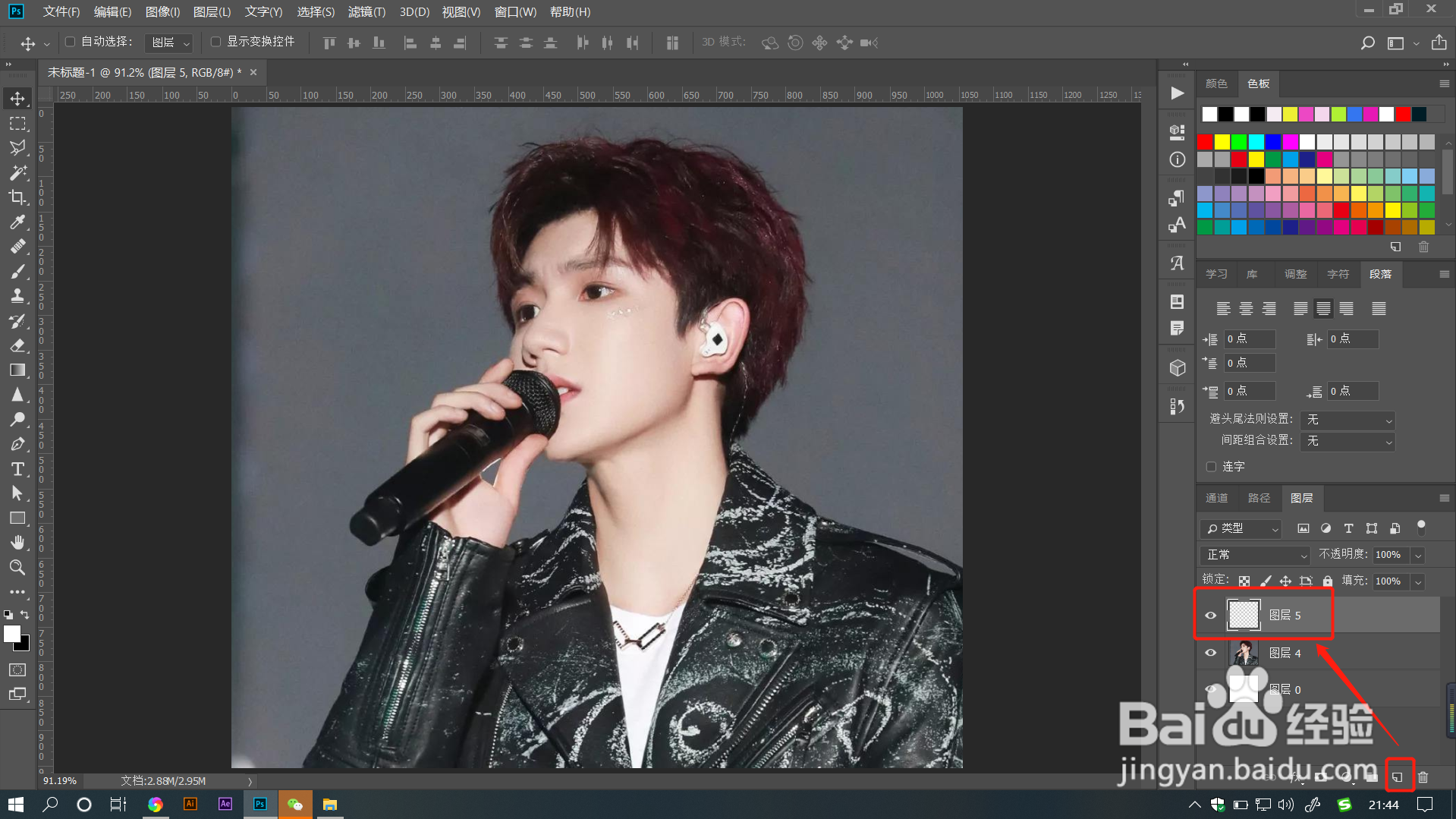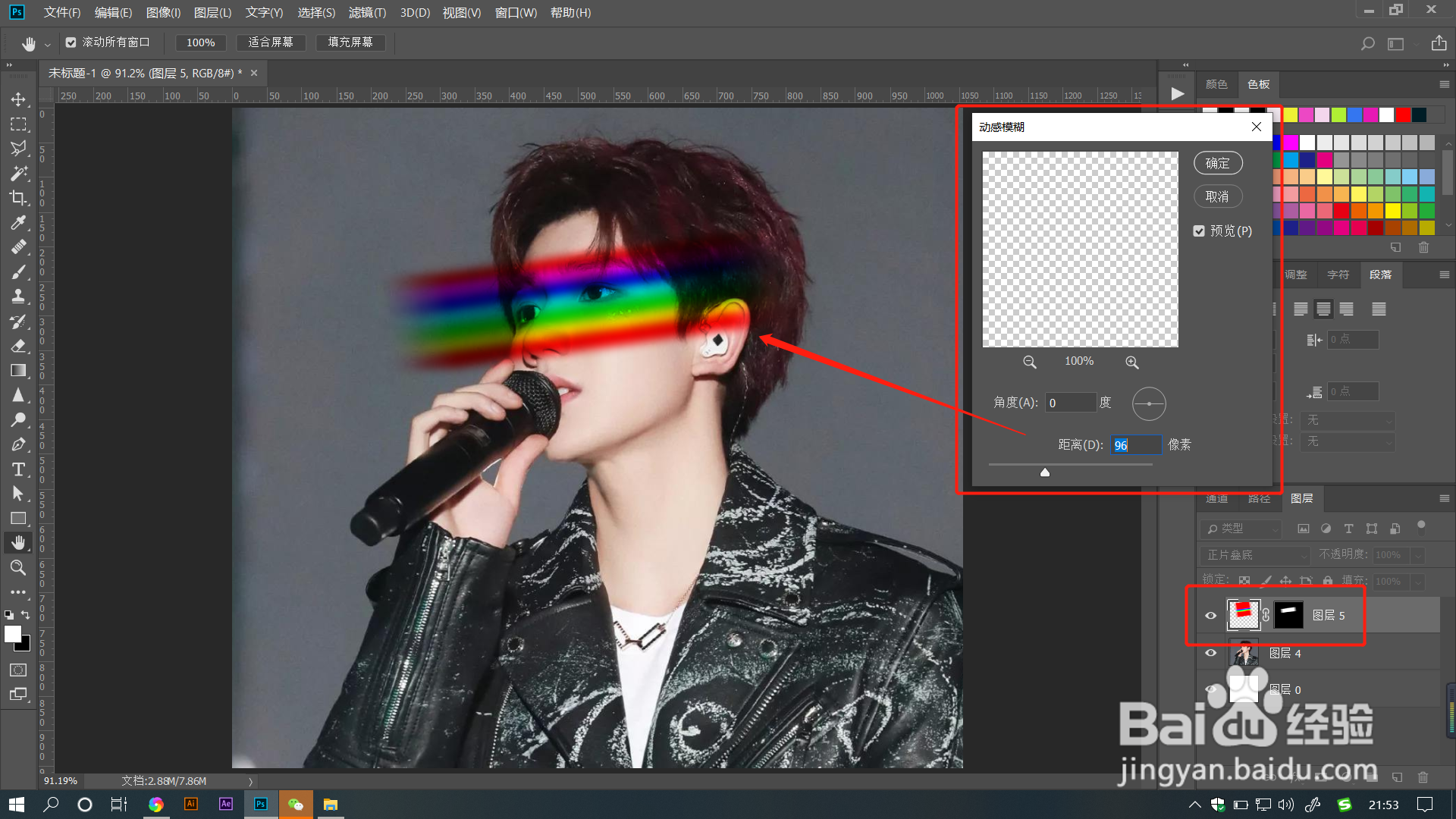1、打开PS文件,导入需要的图片,点击新建一个空图层。
2、在左侧工具栏中选择【渐变工具】,在对应属性栏中选择一个喜欢的【彩虹渐变】,调整类型为【线性渐变】。
3、在空图层拉出彩虹渐变效果,选择矩形选区工具,并调整好羽化数值,框选出喜欢的色彩部分。
4、点击【添加蒙版】建立选区蒙版。调整图层模式为【正片叠底】效果。这里也可以选择其他混合效果。
5、调整彩虹到适当位置,并点击菜单栏【滤镜】——【模糊】——【动感模糊】。给牧韭啻浦彩虹添加一个模糊效果。模糊参数中【角度】值设置为0,适当调整【距离】数值。效果完成。
6、彩虹的颜色随时可以进行颜色修改,还可以添加【变形】效果,让彩虹变成【拱形】哦。